Discord Görüntülü Aramanın Çalışmamasını Düzeltmenin 3 Yolu (08.13.25)
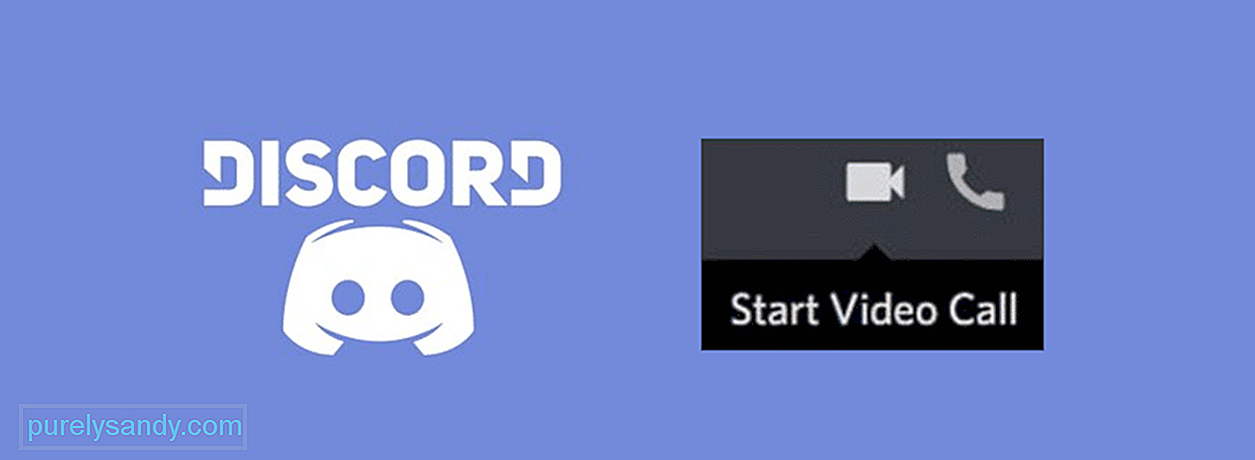 discord görüntülü arama çalışmıyor
discord görüntülü arama çalışmıyorDiscord'un kullanıcılar için sunduğu birçok şaşırtıcı özellikten biri de görüntülü sohbetidir. Discord'un görüntülü sohbeti, bir kişiyle doğrudan veya küçük bir sunucudaysanız aynı anda birden fazla farklı kişiyle görüntülü iletişim kurmanıza olanak tanır. Çok sayıda insan ekleyebilir ve onlarla aynı anda konuşabilirsiniz ve bu, kaç kişinin katıldığına bakılmaksızın işlerin aşırı kalabalık görünmesini sağlamaz. Sonuç olarak, Discord'da çoğu insanın beğendiği harika bir yararlı özelliktir.
Ancak Discord'un başkalarıyla görüntülü sohbet yoluyla iletişim kurmanıza izin vermediği zamanlar vardır. Birçok kişi bununla karşılaştı, ancak insanların da çözümler bulabildiklerini söyledi. Discord görüntülü görüşmesi işinize yaramazsa kullanabileceğiniz söz konusu çözümlerden birkaçı burada.
Popüler Discord Dersleri
Discord orada epeyce farklı VPN ile hiç çalışmıyor. Arka planda çalışan bir VPN'niz olduğundan, uygulamanın görüntülü sohbet özelliğini düzgün şekilde çalıştıramayabilirsiniz veya hiç alamayabilirsiniz. Uygulamanın arkasındaki geliştiriciler, UDP'si olmayan VPN'lerde hiç çalışmadığını yıllar önce doğruladı. Bu, şu anda kullanmakta olduğunuz VPN'nin UDP'ye sahip olduğundan emin olmanız gerektiği anlamına gelir.
Şu anda kullanmakta olduğunuz VPN'nin resmi web sitesine giderek bunu kontrol edebilirsiniz. Bu sitede VPN yazılımı ile ilgili her türlü bilgi, UDP'si olup olmadığı ile birlikte verilecektir. UDP'ye sahip değilse ve bunun yerine TCP'yi destekliyorsa, VPN arka planda çalışırken Discord çalışmaz. Discord'u kullanmak ve görüntülü arama yapmak istediğinizde devre dışı bırakmanız veya bunun yerine yeni bir VPN kullanmaya karar vermeniz önerilir. Tercihen UDP'yi destekleyen bir tane.
Yeni bir video üzerinde çalışmak için ilk kez bir Discord görüntülü araması almaya çalışıyorsanız cihaz, uygulama izinlerinizi kontrol etmeniz önerilir. Discord'un hem kamera hem de mikrofon izinlerinin etkin olduğunu onayladığınızdan emin olun, çünkü ikisi de insanlarla görüntülü görüşmenin gerekli bir parçası. Etkinleştirilmemişlerse, etkinleştirdiğinizden emin olun ve tekrar bir Discord görüntülü görüşme yapmayı deneyin. Uygulama izinlerini kontrol etme ve bunları verme/kaldırma işlemi, cihazınıza bağlı olarak farklılık gösterir. Bu nedenle, kullandığınız belirli cihaz için yöntemi bulmak için tarayıcınızı kullanın.
Bu, önceki ikisi bunu yapamadıysa kesinlikle size yardımcı olacak bir çözümdür. Tek yapmanız gereken bir Discord görüntülü görüşmesine katılmak. Düzgün çalışmıyorsa, aramanın içinde kalırken bölgenizi değiştirmeniz yeterlidir. Discord görüntülü görüşme kalitesinde büyük bir artış olduğunu hemen fark edeceksiniz ve bundan sonra özellik düzgün şekilde çalışıyor olacaktır.
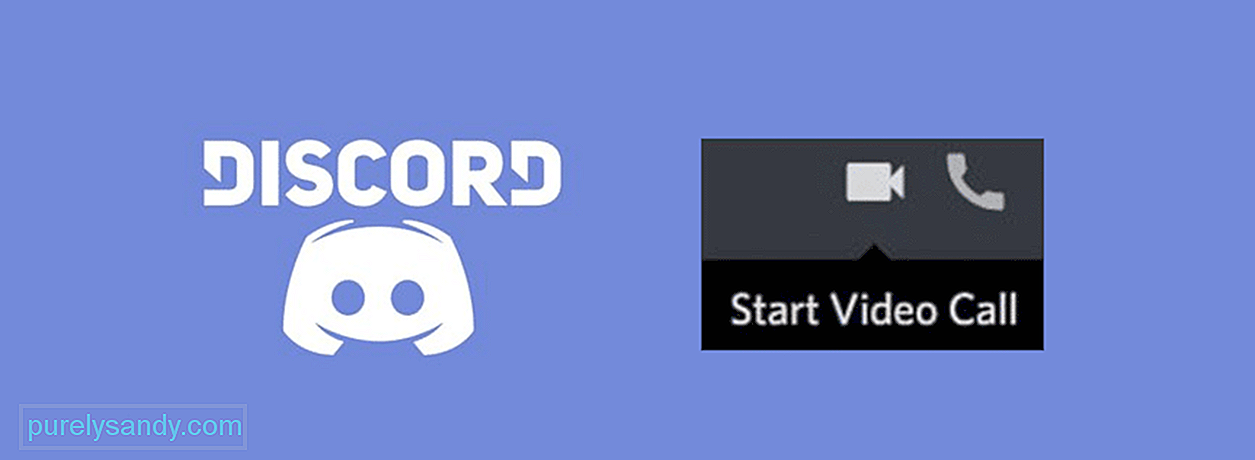
Youtube videosu: Discord Görüntülü Aramanın Çalışmamasını Düzeltmenin 3 Yolu
08, 2025

